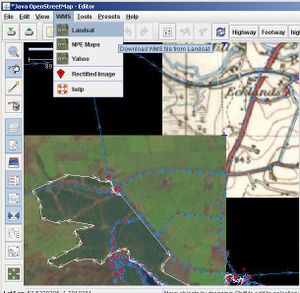IT:JOSM/Plugins/WMSPlugin
Se ne conosci lo stato attuale, aiuta gli altri a rimanere informati aggiornando questo contenuto. (Discussion)

Il WMSPlugin permetteva di utilizzare immagini da qualunque sorgente WMS e di visualizzarla come immagine di sfondo (un livello o layer) tramite JOSM. Di base supportava Yahoo! Aerial Imagery e mostrava immagini rettificate/trasformate con strumenti come Metacarta e Geothing.
Adesso che queste immagini fanno parte del programm principale, puoi aprire le sorgenti WMS dal menu 'Immagini'. Non è più necessario installare questa estensione. Vedi anche la guida nella wiki JOSM (en).
A partire dalla versione 3715 di JOSM, la funzione WMS fa parte del programma.
Video tutorial delle impostazioni di base di WMS (en)
Installazione
Scarica wmsplugin.jar oppure segui le procedure generali: [[1]]. Se l'installazione ha avuto successo, apparirà una nuova voce WMS nella barra degli strumenti di JOSM. Provatelo con il Landsat.
L'opzione Yahoo potrebbe non funzionare se non si seguono i passi della seguente sezione.
Installazione downloader
Per usaree Yahoo! ed altri wms è necessario installare un tool per interfacciarsi con i server e scaricare i tiles.
Windows
webkit-image
Su Windows si usa il WebKit downloader chiamato webkit-image per installarlo seguite le istruzioni
- Download webkit-image.zip
- Estrarre il contenuto dell'archivio.
- Copiare il contenuto, quindi sia i files DLL che il file EXE (tutto il contenuto) da qualche parte "nella cartella di sistema". Il miglior modo è sistemarli nella cartella in cui avete josm-latest.jar
- Riavviare JOSM
- Selezionare 'WMS' -> Yahoo oppure altro wms
Adesso appariranno le immagini satellitari! (potrebbero servire più di 30 secondi prima del completo download). Se ciò non avviene è possibile che non vengano trovate i files DLL correttamente.
Nota: Se non si vuole posizionare il webkit-image nella cartella di sistema o nella directory di JOSM c'è un'alternativa. Editando il programma si può specificare una cartella assoluta o relativa per l'eseguibile webkit-image. Esempio:
- webkit/webkit-image {0} - carica il webkit-image.exe dalla sottocartella webkit relativa alla cartella di installazione di JOSM
- D:/webkit/webkit-image {0} - usa webkit-image D:\webkit\webkit-image.exe
Per un uso intensivo dei WMS è consigliabile eseguire quanto segue per evitare problemi di errori e chiusure improvvise del programma con perdite di dati spesso irrimediabili
Aumentare la RAM a disposizione di JOSM
Per il Sistema Operativo Seven e XP:
Create un collegamento al file josm-latest.jar o josm-tested.jar, a seconda della versione che state utilizzando, cliccando col tasto destro e selezionando "Crea collegamento" Adesso fate clic col destro sul collegamento e successivamente cliccate su Proprietà.
Nella finestra che compare, aprite la sezione "Collegamento" e modificate il campo "Destinazione" come segue:
"C:\Program Files (x86)\Java\jre6\bin\java.exe" -jar -Xms64m -Xmx256m "d:\Downloads\josm-tested.jar"
Modificate i percorsi che portano a java.exe e josm-tested/latest.jar a seconda della configurazione del vostro PC. Importante è MANTENERE i doppi apici. Modificate inoltre i parametri -Xms e -Xmx a seconda di quanta memoria minima/massima volete dedicare a JOSM (il parametro -Xms può anche essere omesso). In questo caso allochiamo da un minimo di 64MB a un massimo di 256MB.
Una volta finito, fate clic su Applica e successivamente su OK.
Per il Sistema Operativo XP:
Create un nuovo file di testo e copiate all'interno una stringa come questa:
java -jar -Xms1024M -Xmx1024m E:\josm-latest.jar
I valori Xms1024M si possono variare a seconda delle esigenze e della disponibilità di RAM del PC, il minimo che viene attribuito a JOSM senza questo accorgimento è 64 MB che possiamo incrementare a 128, 256, 512 o anche 1024 in base a quanta RAM avete nel PC e quanta ne volete dedicare a JOSM durante l'uso, basta sostituire nella stringa sopra i valori che desiderate.
E:\josm-latest.jar invece indica la cartella dove avete messo l'eseguibile di JOSM
Una volta creato il file di testo salvate e rinominate il file come JOSM.bat una volta fatto cliccandoci sopra vi avvierà josm aumentando la RAM di quanto vi serve.
Linux kernel Operating Systems
Su Linux possono essere usati differenti downloaders: gnome-web-photo oppure webkit-image.
gnome-web-photo
gnome-web-photo è compilato per alcune distribuzioni, incluso Fedora e Ubuntu.
Su Ubuntu 8.10 'Intrepid Ibex'
- Installare gnome-web-photo tramite synaptic (versione usata 0.3-0ubuntu2)
- Selezionare
gnome-web-photo --mode=photo --format=png {0} /dev/stdoutcome downloader nella parte inferiore del pannello preferenze WMS. Poi si può scegliere l'opzione "Yahoo Sat" dal menu WMS per scaricare lo sfondo. Potrebbe essere necessario modificare lo zoom un po' se i dati non sono disponibili nel livello di zoom corrente.
Su Ubuntu 9.04 'Jaunty Jackalope'
Il pacchetto gnome-web-photo in Ubuntu 9.04 ha introdotto un bug con JOSM, con conseguente disallineamenti e distorsioni delle immagini WMS. Questo può essere corretto mediante l'installazione di una versione precedente di gnome-web-photo. Mentre l'idea comune è stata quella di compilare ed installare manualmente gnome-web-foto, invece è possibile farlo con l'installazione della versione da Ubuntu 8.10.
- Disinstallare qualsiasi versione precedente di gnome-web-photo usando Synaptic, oppure eseguendo il seguente comando da un terminale:
sudo apt-get remove gnome-web-photo - Download di una più vecchia versione di gnome-web-photo from the Ubuntu Mirror.
- gnome-web-photo_0.3-0ubuntu2_amd64.deb for 64 bit Ubuntu systems.
- gnome-web-photo_0.3-0ubuntu2_i386.deb for 32 bit Ubuntu systems.
- Una volta scaricato il file, fare doppio clic su di esso per installarlo. Se per qualche motivo ciò non dovesse funzionare, è possibile installarlo da linea di comando con
sudo dpkg -i gnome-web-photo_0.3-0ubuntu2_*.deb- Nota bene, questo può introdurre problemi quando si esegue l'aggiornamento alle versioni successive di Ubuntu, quindi potrebbe essere necessario disinstallare il pacchetto prima di farlo. È possibile effettuare questa operazione seguendo le istruzioni al punto uno.
- Ogni volta che si aggiorna il pacchetto Ubuntu tenterà di aggiornare il pacchetto alla versione non funzionante. Per evitare che questo succeda aggiungere le seguenti tre righe al vostro /etc/apt/preferences (deve essere creato questo file)
Package: gnome-web-photoPin: version 0.3*Pin-Priority: 1001 - Ciò può portare a problemi di dipendenze, il pacchetto richiede libxul0d. Eseguire il comando
sudo apt-get -f installe dovrebbe risolvere gli eventuali problemi.
- Selezionare 'gnome-web-photo --mode=photo --format=png {0} /dev/stdout' come downloader nella parte inferiore del pannello preferenze WMS. Poi si può scegliere l'opzione "Yahoo Sat" dal menu WMS per scaricare lo sfondo. Potrebbe essere necessario modificare lo zoom un po' se i dati non sono disponibili nel livello di zoom corrente.
Su Ubuntu 9.10 'Karmic Koala'
Il pacchetto gnome-web-photo in Ubuntu 9.10 sembra non scarichi nulla.
Ripetere le operazioni descritte sopra per la versione 9.04 installando la vecchia versione del pacchetto e funziona.
Risoluzione dei problemi: se si vedono strisce bianche
- download gnome-web-photo-fixed da OSM SVN repository
sudo cp gnome-web-photo-fixed /usr/local/bin sudo chmod a+x /usr/local/bin/gnome-web-photo-fixed
- install package netpbm
- in JOSM -> Preferenze -> WMS, modificare da "gnome-web-photo" a "gnome-web-photo-fixed" nella sezione dei programmi per il dowload.
webkit-image (QT)
WebKit presenta alcune differenze, le principali sono QT-WebKit e WebKit GTK +. Vedi sotto per la versione GTK +.
Su Debian unstable/sid
aptitude install webkit-image-qt
Poi andare sulle preferenze WMS, e cambiare "webkit-image" in "webkit-image-qt".
Compilazione da sorgenti
- Installare i seguenti pacchetti: build-essential libqt4-dev (>= 4.4.3[1][2]) libqt4-webkit pkg-config
- Scaricare e compilare (potrebbe essere necessario sostituire moc con moc-qt4, oppure /usr/include/qt4 con /usr/lib/qt4/include):
wget http://svn.openstreetmap.org/applications/editors/josm/plugins/wmsplugin/webkit-image.cpp moc webkit-image.cpp > webkit-image.h g++ -I /usr/include/qt4/ -I /usr/include/qt4/QtGui -I /usr/include/qt4/QtNetwork/ webkit-image.cpp -o webkit-image -lQtCore -lQtWebKit -lQtGui -s -O2
- invece del passo precedente, è possibile utilizzare il pacchetto Makefile:
svn co http://svn.openstreetmap.org/applications/editors/josm/plugins/wmsplugin cd wmsplugin make webkit-image
- Copialo da qualche parte nel tuo PATH:
sudo cp -v webkit-image /usr/local/bin/
- [1] 4.2.1 from current Debian stable/etch is missing files, you'll absolutely need to compile. Questi file non compaiono prima della 4.4.3-1, that is in testing/lenny (checked in Ubuntu archives). You'll have to leave the "clean" state of our stable system to get the Debian testing or unstable package and it's dependencies. To do so, you'd like to add at least one line like
http://ftp.debian.org/debian/ testing main contrib non-free
- into your /etc/apt/sources.list file, or you'll not be able to even see the needed packages. Think twice before allowing any upgrade of existing packages to a more recent testing or unstable version, however, you'll have no choice to get Yahoo imagery working again with current JOSM revisions ...
- [2] Running aptitude I found following packages as mimimum additional install: libqt4-xml, libqt4-dbus, libqt4-script, libqt4-designer, libqt4-sql, libqt4-qt3support, libqt4-svg, libqt4-xmlpatterns, libqt4-help, libqt4-assistant, libqt4-test, qt4-qmake, libqt4-dev (all 4.4.3-1), but your experience may vary.
Su Mandriva 2010.0
- Prerequisiti
urpmi webkitkde-devel libqt4-devel urpmi subversion gcc-c++
- Scaricare i sorgenti e compilare
svn co http://svn.openstreetmap.org/applications/editors/josm/plugins/wmsplugin cd wmsplugin make webkit-image
- Come root, copiatelo da qualche parte nel vostro percorso:
cp webkit-image /usr/local/bin/
Gentoo webkit-image ebuild
Il seguente codice è un ebuild che installa WebKit-image (QT) su un computer con Gentoo Linux. Vedere this Linux Reviews article per sapere come installare ebuild personalizzati. Utilizzando il percorso sci-geosciences/webkit-image/webkit-image-9999.ebuild per salvare l'ebuild nel proprio local Portage overlay dovrebbe funzionare bene.
# Copyright 1999-2010 Gentoo Foundation
# Distributed under the terms of the GNU General Public License v2
# $Header: $
inherit subversion
DESCRIPTION="JOSM tool to interface with Yahoo! imagery"
ESVN_REPO_URI="http://svn.openstreetmap.org/applications/editors/josm/plugins/wmsplugin"
SRC_URI=""
KEYWORDS="x86"
LICENSE="GPL-2"
SLOT="0"
DEPEND="sci-geosciences/josm
>=x11-libs/qt-core-4.4.3
x11-libs/qt-webkit"
src_compile() {
cd "${S}"
make webkit-image || die 'Cannot make webkit-image'
}
src_install() {
cd "${S}"
dodir /usr /usr/bin
into /usr
dobin "${S}/webkit-image" || die 'Cannot install webkit-image'
dodoc README || die 'Cannot install webkit README'
}
webkit-image (GTK+)
Richiede GTK+ 2.14+ e WebKit. Compila ed installa webkit-image-gtk.c.
Librerie rihieste: libgtk2.0-dev libwebkit-dev.
Per compilarlo esegui: gcc -W -o webkit-image webkit-image-gtk.c `pkg-config --libs --cflags gtk+-2.0 webkit-1.0`
(Nota: funziona, ma non riesce con "image == null" errors su Mandriva Linux, considerando che Qt version works, on Gentoo too)
Sorgente
Si può scaricare il codice sorgente da Subversion:
svn co http://svn.openstreetmap.org/applications/editors/josm/plugins/wmsplugin/
Uso del WMSPlugin
- Scaricate i dati openstreetmap della zona che preferite
- Visualizzare il pannello 'Livelli' se non è già visualizzato (Click sul pulsante:
 )
) - Scegliere l'opzione di menu "WMS → Landsat" (o qualsiasi altro nome di server WMS che si desidera utilizzare) Questo dovrebbe fargli creare un nuovo livello con le immagini.
- Attendere qualche istante per avviare il recupero dei tiles dell'immagine.
Muovendosi con il cursore il programma scaricherà la porzione di immagine automaticamente.
Per rimuovere l'immagine e arrestare tutti i download di WMS selezionare il livello e cliccare il pulsante del cestino. È possibile attivare o disattivare temporaneamente la visibilità anche del livello (mantiene le immagini in memoria). Fai clic destro sul livello (nel pannello livelli) per accedere a ulteriori opzioni del livello WMS.
Quando il vostro layer WMS è selezionato il Livello dati viene visualizzato come deselezionato (grigio scuro). Basta selezionare il Livello dati ancora una volta (spesso chiamato 'senza nome') per ripristinare i colori normali. E 'anche possibile visualizzare il livello WMS "sopra" il livello dei dati, ciò nasconderà il Livello dati completamente. Utilizzare le frecce su / giù per cambiare l'ordine.
È possibile regolare il posizionamento delle immagini cliccando Image:Adjust WMS-Layer.png il pulsante a sinistra. In questo modo è possibile trascinare e rilasciare il layer WMS. Premere nuovamente il pulsante per bloccarlo in posizione. Questo può essere utile se l'immagine sembra essere traslata dalla realtà ma è da notare che l'unità GPS non è perfetta. Un cattivo segnale GPS può causare un uno scostamento dalla reale posizione della traccia.
Potrebbe essere necessario modificare i colori della mappa (menu 'Modifica' -> 'Preferenze') per essere più chiara o più scura, in contrasto con le immagini che si utilizzano.
La risoluzione dei problemi di base
Cose da provare, in caso di problemi.
Nessuna immagine viene visualizzata, anche dopo aver atteso un po '
- Regolare il livello di zoom in modo che la scala in alto a sinistra dica: ~ 150 m, eliminare il livello (cestino), aggiungere un nuovo livello dal menu.
- Il plugin non trova i file DLL. Verificare di aver messo tutti i contenuti del WebKit-zip da qualche parte nella cartella di sistema.
Le immagini di Yahoo hanno una risoluzione troppo bassa
- Regolare il livello di zoom come descritto sopra. Si noti che in alcune regioni le immagini di Yahoo hanno una risoluzione minore di Google Maps.
È stata generata una eccezione tiles rossi
- Ciò può significare che il server WMS è temporaneamente non disponibile. Landsat e OpenAerialMap sembrano essere inclini a periodi di non disponibilità. Eliminare il livello WMS e riprovare 10 minuti più tardi.
error : bad parameters tiles rossi
- Verificare che la configurazione -> proiezione è fissato per EPSG: 3857 o Mercator.
Tiles grigi
- Se si dispone di simboli non ASCII nel percorso della cartella plugin di Windows (ad esempio caratteri cirillici in "il tuo nome" in C: \ Documents and Settings \"tuo nome"\ Application Data \ JOSM \ plugins), una possibile soluzione è quella di cambiare "il tuo nome" equivalente ad un nome di file breve. Per trovare questo aprire una finestra di comando e fare
dir / x "C: \ Documents and Settings"
Nella sua uscita la colonna a sinistra "del vostro nome" dovrebbe contenere la versione breve del "il tuo nome", potrebbe essere per esempio "9.335 ~ 1'". Aggiungere una riga al file batch di partenza JOSM:
il contenuto reale del start_JOSM.cmd set APPDATA = C: \ Documents and Settings \9335~ 1 \ Application Data javaw start-jar josm.jar
"Il plugin richiede l'aggiornamento durante l'avvio di JOSM"
- Aggiornamento JOSM: vedi JOSM per l'ultima versione stabile.
- Se il messaggio appare ancora, il problema è dalla vostra parte - si dispone di una versione più recente del plugin che JOSM non può ancora supportare. Vai alla pagina delle preferenze plugin e aggiornare da lì. Ciò dovrebbe installare l'ultima versione che è utilizzabile con la versione che si sta utilizzando di JOSM (se necessario fa un downgrade del plugin).
- Se l'errore persiste segnalare un bug.
Aggiungere "Il Proprio" Server WMS
Non usare materiale coperto da copyright, a meno che non hai il diritto / permesso di farlo (vedi la sezione Licenze sotto)!
Per aggiungere un nuovo Server WMS utilizzare il menu: 'Modifica' -> 'Preferenze' e fare clic sulla scheda WMS. Ora è possibile aggiungere o rimuovere un URL per il nuovo server WMS.
Un server WMS in genere è in grado di fornire proiezioni diverse, sottoinsiemi di dati ecc, può essere necessario sperimentare con le impostazioni del URL per ottenere risultati migliori.
Fare il caching in locale del WMS PCN
Le seguenti informazioni servono al solo scopo di informazione tecnica, ma non è legalmente possibile di procedere in quella maniera perché l'impiego di caching (registrazione locale delle foto) del PCN è vietata! Per non sovraccaricare il server del PCN, e per occasioni particolari in cui molti PC accedono al WMS dallo stesso IP (come accade nei mapping party in cui tante persone sono collegate alla stessa linea internet), può essere utile conservare sul proprio PC una copia del WMS limitata ad una particolare zona. Ciò è possibile con le seguenti impostazioni di JOSM:
- aggiornare all'ultima versione stabile di JOSM
- aggiornare all'ultimissima versione del plugin wmsplugin tramite il pulsante fornito appositamente nella schermata che elenca i plugin disponibili nelle impostazioni;
- selezionare il menù 'Modifica' -> 'Preferenze' e fare click sulla scheda Preferenze avanzate;
- impostare i seguenti valori, sostituendo quelli precedenti (sostituire nomeutente con il proprio utente):
wmsplugin.timeout.connect = 0 wmsplugin.timeout.read = 0 cache.wmsplugin.expire = 2419200 (tempo in secondi, qui 4 settimane) cache.wmsplugin.maxsize = 1000 (Mb) cache.wmsplugin.path = /home/nomeutente/.josm/plugins/wmsplugin/cache (per Linux)
- riavviare JOSM;
- caricare un'area, aggiungere il layer PCN e zoomare sulla zona di interesse; navigare un po' nella zona per scaricare qualche tile;
- fare click col destro sul layer PCN e selezionare "Imposta segnalibro WMS";
- eliminare dall'elenco dei layer attivi quello del PCN e dal menù "WMS" aprire quello appena messo nei segnalibri spostandosi di zona in zona verranno caricate nuove tile, tutte cachate sul disco rigido nella cartella indicata precedentemente, nel dubbio potete aprire e controllare se ci sono i file.
Per MacOSX le operazioni sono le stesse, è sufficiente sostituire il percorso della variabile cache.wmsplugin.path con:
/Users/nomeutente/.josm/plugins/wmsplugin/cache
Licenze
In ogni caso NON PUOI ricalcare sopra mappe, foto aeree, satellitari o qualsiasi altra immagine , senza che le immagini siano di dominio pubblico o altrimenti compatibili con la nostra licenza OpenStreetMap License
Tracciare sopra l'immagine è generalmente considerato la creazione di un'opera derivata dall'immagine sottostante. Questo anche nel caso di fotografie aeree, nonché per le (più chiaramente protette da copyright) mappe. Se le immagini sono protette da copyright, o se non si è sicuri dello stato del diritto d'autore delle immagini di una determinata fonte, allora non si devono usare quelle immagini per tracciare/correggere le mappe di OpenStreetMap.
- Possono essere usati
- NASA Landsat - immagini satellitari a bassa risoluzione e di Dominio Pubblico . Copertura dell'intero pianeta, generalmente non adatte a tracciare strade o altri dettagli simili a causa della bassa risoluzione.
- Yahoo! Aerial Imagery - Permesso speciale - Seguire le istruzioni sopra riportate per un corretto uso.
See Potential Datasources for more information.
- Immagini che non possono essere usate!
- Google map tiles - Copyrighted!
- Google aerial imagery - Copyrighted!
- Microsoft VirtualEarth - Copyrighted!
- Yahoo map tiles - Copyrighted!
- Altre mappe non elencate che non abbiano un permesso per OSM